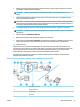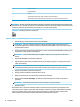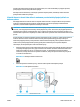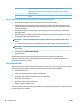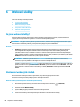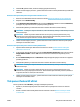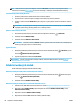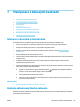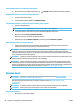Operating Instructions
5. Stiskněte OK, jakmile uvidíte, že webové služby byly úspěšně nastaveny.
6. Jakmile se tiskárna připojí k serveru, vytiskne informační stránku a zobrazí přehled webových služeb na
obrazovce.
Nastavení webových služeb pomocí integrovaného webového serveru
1. Otevřete server EWS. Další informace naleznete v tématu Integrovaný webový server na stránce 97.
2. Klepněte na kartu Webové služby .
3. V části Nastavení webových služeb klikněte na možnost Nastavení , klikněte na možnost Pokračovat,
postupujte dle pokynů na obrazovce a přijměte podmínky používání.
4. Pokud budete požádáni, povolte tiskárně kontrolu a instalaci aktualizací softwaru tiskárny.
POZNÁMKA: Pokud jsou k dispozici aktualizace, budou automaticky staženy a nainstalovány. Potom se
tiskárna restartuje.
POZNÁMKA: Budete-li vyzváni k zadání nastavení serveru proxy a vaše síť používá server proxy,
nastavte server proxy dle pokynů na obrazovce. Pokud neznáte správné hodnoty nastavení serveru
proxy, obraťte se na správce sítě nebo na osobu, která síť nastavila.
5. Jakmile se tiskárna připojí k serveru, vytiskne informační stránku. Dokončete nastavení podle pokynů
uvedených na informační stránce.
Nastavení webových služeb pomocí softwaru tiskárny HP(Windows)
1. Spusťte software tiskárny HP. Další informace naleznete v tématu Spusťte software tiskárny HP
(Windows) na stránce 20.
2. V zobrazeném okně klikněte dvakrát na možnost Tisk, skenování a kopírování a poté vyberte možnost
Připojit tiskárnu k webu v nabídce Tisk. Otevře se domovská stránka (vestavěný webový server)
tiskárny.
3. Na kartě Webové služby klikněte na Pokračovat a dále postupujte dle pokynů na obrazovce a přijměte
podmínky používání.
4. Pokud budete požádáni, povolte tiskárně kontrolu a instalaci aktualizací softwaru tiskárny.
POZNÁMKA: Pokud jsou k dispozici aktualizace, budou automaticky staženy a nainstalovány. Potom se
tiskárna restartuje.
POZNÁMKA: Budete-li vyzváni k zadání nastavení serveru proxy a vaše síť používá server proxy,
nastavte server proxy dle pokynů na obrazovce. Pokud neznáte správné hodnoty nastavení, obraťte se
na správce sítě nebo na osobu, která síť nastavila.
5. Jakmile se tiskárna připojí k serveru, vytiskne informační stránku. Dokončete nastavení podle pokynů
uvedených na informační stránce.
Tisk pomocí funkce HP ePrint
Chcete-li používat službu HP ePrint , postupujte následujícím způsobem:
● Ujistěte se, že máte k dispozici počítač nebo mobilní zařízení s přístupem k internetu a e-mailové
schránce.
● Povolte v tiskárně webové služby. Další informace naleznete v tématu Nastavení webových služeb
na stránce 80.
CSWW Tisk pomocí funkce HP ePrint 81